SOLIDWORKS 2025 với nhiều cải tiến nâng cấp hơn sắp ra mắt người dùng. Hiện tại, người dùng đã có thể trải nghiệm phiên bản 2025 sẵn có là phiên bản 2025 PR1. Để có thể sử dụng phiên bản này và trải nghiệm các tính năng mới nhất hãy cùng theo dõi hướng dẫn cài đặt SOLIDWORKS 2025 chi tiết trong bài viết dưới đây.
Tại sao nên cài đặt SOLIDWORKS 2025?
Nâng cấp lên SOLIDWORKS 2025 mang lại nhiều lợi ích cho người dùng, giúp nâng cao hiệu suất làm việc, giảm thiểu các lỗi kỹ thuật và khả năng tương thích với các công nghệ mới.
Người dùng sẽ được trải nghiệm tốc độ xử lý nhanh hơn, đặc biệt khi làm việc với các mô hình 3D phức tạp. Ngoài ra, SOLIDWORKS 2025 cung cấp các công cụ mô phỏng và phân tích mạnh mẽ hơn, giúp người dùng tối ưu thiết kế ngay từ giai đoạn đầu, tiết kiệm thời gian và chi phí sản xuất.
Chuẩn bị trước khi cài đặt SOLIDWORKS 2025
Để cài đặt SOLIDWORKS 2025 thành công và đảm bảo phần mềm hoạt động mượt mà bạn cần chuẩn bị kỹ về cấu hình máy tính, đảm bảo máy tính của bạn đáp ứng được yêu cầu của phần mềm. Một số thông tin tham khảo cho cấu hình máy tính cài SOLIDWORKS 2025:

- Client Products (e.g. SOLIDWORKS): Windows 11, 64-bit, Windows 10, 64-bit
- Server Products (e.g. SOLIDWORKS PDM, SNL Manager): Windows Server 2022, Windows Server 2019
- MS SQL: SQL 2022, SQL 2019
- MS Office: Word, Excel, PowerPoint 2021
- Processor: x86_64 (Intel 64 or AMD64)
- RAM: 16GB hoặc PDM Contributor/Viewer trở lên hoặc Electrical Schematic: 8GB trở lên
Xem chi tiết tại: Cấu hình cài SolidWorks 2025 thông số mới nhất
Bên cạnh việc chuẩn bị về cấu hình máy tính thì bạn nên cài đặt phần mềm diệt virus chất lượng để đảm bảo hiệu suất tốt nhất khi sử dụng phần mềm.
Hướng dẫn cài đặt SOLIDWORKS 2025 từ website chính thức
Tải SOLIDWORKS 2025
Đầu tiên, bạn cần truy cập website chính thức của SOLIDWORKS tại www.solidworks.com. Tại đây chọn mục “Download” trên thanh công cụ và hãy đảm bảo bạn đã đăng nhập tài khoản SOLIDWORKS của mình.
- SOLIDWORKS 2025 đã được phát hành phiên bản PR1 và có sẵn các nền tảng về Windows 10, 11 64 bit. Để tải về chọn “SOLIDWORKS Products” và chọn “Accept”
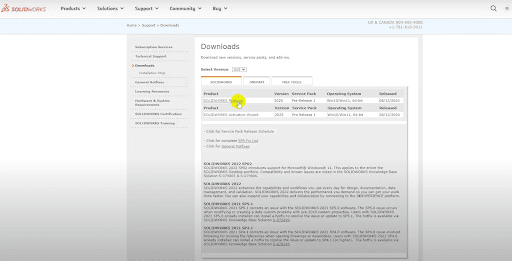
- Tải về và chọn “Run as administrator” để giải nén file

Cài đặt SOLIDWORKS 2025
Sau khi giải nén thành công, SOLIDWORKS sẽ chạy và hiện ra các tùy chọn:
- Install on this computer
- Create an administrative image to deploy to multiple computers
- Install server components
- Download and share all file…
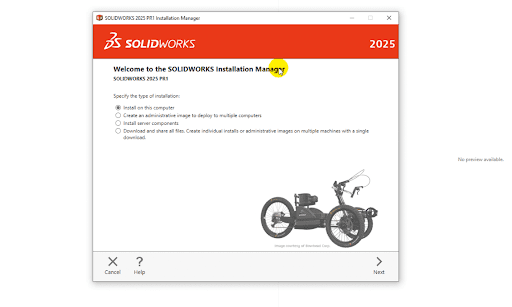
- Để trải nghiệm nhanh có thể chọn “Install on this computer” chọn “Next”
- Tùy theo license mà bạn đang sử dụng và chọn license phù hợp, nhập số “Serial number” để cài đặt phần mềm.
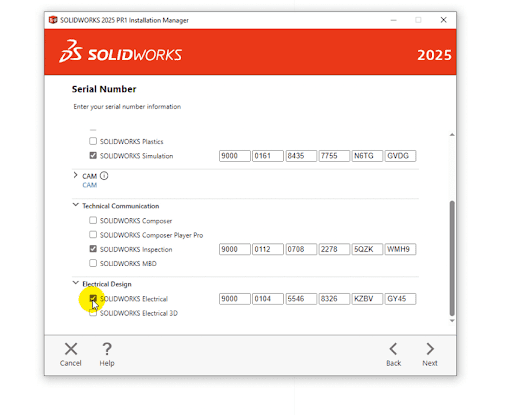
- Lựa chọn các thành phần muốn cài và chọn “Download and Install”
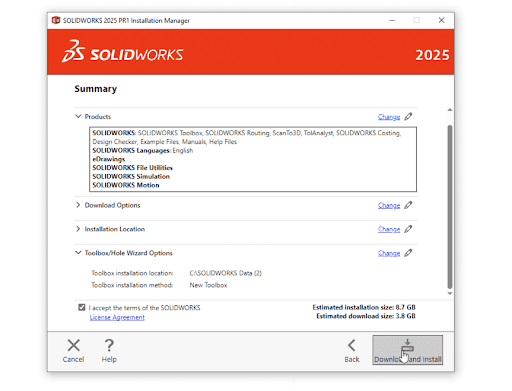
Trong một số trường hợp, bạn sẽ gặp phải các vấn đề như lỗi không nhận diện bản quyền hoặc kết nối mạng không ổn định. Nếu gặp phải hãy kiểm tra lại kết nối internet hoặc liên hệ với đại lý chính hãng để được hỗ trợ kịp thời.
Việc cài đặt SOLIDWORKS 2025 sẽ hoàn tất sau khi tải xuống thành công và bạn có thể bắt đầu trải nghiệm các tính năng mới nhất trong SOLIDWORKS 2025.
Xem chi tiết tại:
Xem thêm:
Xử lý các lỗi thường gặp trong quá trình cài đặt SOLIDWORKS 2025
Trong quá trình cài đặt SOLIDWORKS 2025, bạn có thể gặp phải một số lỗi phổ biến. Các lỗi này thường liên quan đến cấu hình, phần mềm,…
Lỗi phần mềm không tương thích với hệ điều hành
Một trong những lỗi hay gặp khi cài đặt SOLIDWORKS 2025 là không tương thích với hệ điều hành. SOLIDWORKS chỉ hỗ trợ một số phiên bản hệ điều hành nhất định, thường là các phiên bản Windows 10 hoặc Windows 11 64-bit.
Nếu bạn đang sử dụng một hệ điều hành không được hỗ trợ thì phần mềm sẽ không thể cài đặt hoặc không hoạt động chính xác. Bạn có thể kiểm tra và cập nhật máy của bạn lên phiên bản được SOLIDWORKS hỗ trợ.
Sử dụng phần mềm Antivirus hoặc VPN
Sự nhầm lẫn của các phần mềm diệt Virus có thể gây lỗi tệp. Để khắc phục bạn cần kiểm tra lại và sử dụng phần mềm diệt Virus đáng tin cậy. Luôn cập nhật phần mềm ở phiên bản mới nhất, thiết lập loại trừ cho các loại tệp của SOLIDWORKS.
Ngoài những lỗi chính, bạn cũng sẽ gặp phải một số vấn đề khác như lỗi kết nối mạng, không đủ dung lượng ổ cứng,… Để khắc phục hãy kiểm tra và đảm bảo máy tính của bạn có đủ dung lượng trống, kết nối internet ổn định.
Hy vọng hướng dẫn cài đặt SOLIDWORKS 2025 trong bài của ViHoth Solutions – đại lý SolidWorks chính hãng sẽ giúp bạn cài đặt phần mềm về máy nhanh chóng, hiệu quả. Nếu bạn vẫn gặp khó khăn trong quá trình cài đặt phần mềm hãy liên hệ với bộ phận hỗ trợ kỹ thuật của SOLIDWORKS qua hotline 0961235303 hoặc email mkt@gmail.com để được hỗ trợ.




